对于游戏玩家来说,最令人沮丧的体验是将十字准线卡在屏幕中间。尽管有报道称鼠标光标卡在屏幕的不同区域,但大多数用户都遇到十字准线卡在屏幕中间的问题。因此,我们征集了这些主要解决方案,以便可以在几分钟内恢复到正常的十字准线。
解决方法 –
1.检查鼠标和鼠标垫。有时,两个设备中的灰尘堆积会暂停特定部分的十字准线。较旧的设备也可能导致这种情况,因为较少
2. 如果您使用控制器进行瞄准,请检查电池健康状况并在需要时更换电池。
修复 1 – 启用触摸板
只需使用键盘上的简单按钮即可阻止触摸板。即使您偶然按下了此按钮,它也会禁用触摸板。
第 1 步 –要撤消此限制,请找出位于键盘阵列顶部的专用功能键(F 键)。
第 2 步 –然后,按下该按钮(通常是 F5 或 F6)以解锁或重新启用设备上的触摸板。
步骤 3 –如果这不能解锁它,请尝试按 Fn+该特定键来完成这项工作。
十字准线不会再卡在屏幕中间。
修复 2 – 更改应用程序的 DPI 设置
由于应用程序的 DPI 设置配置错误,可能会发生此探测。
第 1 步 –为此,请找出可执行文件在系统上的位置。
第 2 步 –您可以搜索应用程序名称并导航到特定 exe 文件的实际位置。
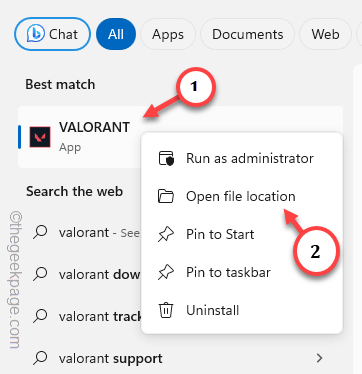
步骤 3 –如果桌面上有快捷方式,则可以右键单击该文件,然后进一步点击“属性”。

第 4 步 –直接转到“兼容性”选项卡。
第 5 步 –现在,您可以点击“更改高DPI设置”来访问它。
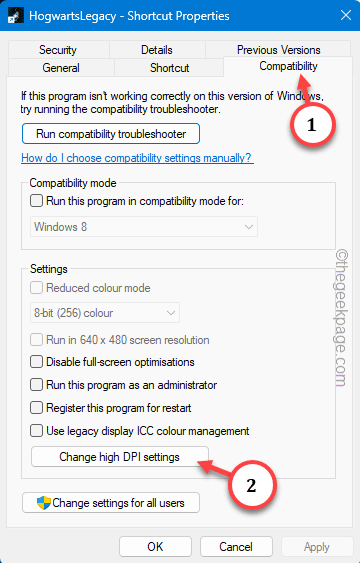
步骤 6 –在“高 DPI 缩放覆盖后续”选项卡中,选中并设置“覆盖高 DPI 缩放行为。缩放执行者:“从下拉列表中更改为”应用程序”。
步骤 7 –要保存更改,请点击“确定”。

退出所有打开的选项卡并重新启动设备。
重新启动设备时,玩之前玩的游戏。您将不会再遇到任何卡住的光标或鼠标按钮问题。
修复 3 – 关闭游戏显示器上的瞄准点
像 Acer Nitro 这样的一些游戏显示器有一种叫做 Aim Point 的功能,它可能会扰乱屏幕上的十字准线设置。
第 1 步 –点击显示器上的按钮以访问显示功能。
第 2 步 –在那里找到“瞄准点”设置并将其设置为“关闭”模式。
在显示器中禁用瞄准点功能后,您将不会再让十字准线卡在游戏中。
修复 4 – 更改游戏中的十字准线设置
所有游戏,主要是 FPS 游戏,如 Valorant、CS:GO、COD 都有专门的游戏内十字准线设置。使用它来修复十字准线设置。
第 1 步 –再次启动游戏。
第 2 步 –在开始游戏之前,点击“⚙️”按钮以访问游戏设置。
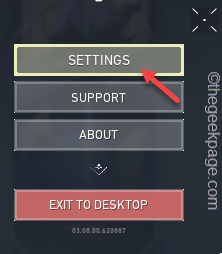
步骤 3 –在该游戏设置中,转到控制设置,
第 4 步 –找到十字准线设置,使用“设置默认控件”设置恢复十字准线设置。
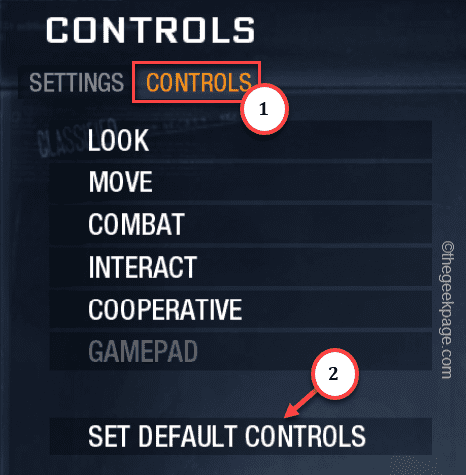
第 5 步 –如果您在 Valorant 或 Counter Striker 中使用任何其他“专业”十字准线设置,请将其切换为“默认十字准线”设置。
现在,继续在游戏中玩死亡竞赛或任何休闲游戏,并测试十字准线是否仍然卡住。
修复 5 – 卸载 AIM 培训师、模组
有一些 AIM 训练器或十字准线模组会阻碍鼠标光标移动。
第 1 步 –首先,按住 Win 和 R 键热键。
第 2 步 – 输入此内容并按 Enter。
appwiz.cpl
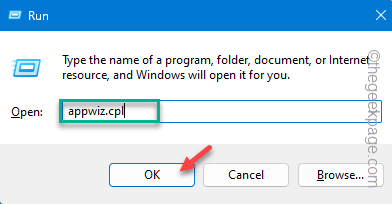
这将登记系统上安装的所有应用程序和程序。
步骤 3 –在那里找到 AIM 训练器或任何其他光标改装程序。只需右键单击该应用程序,然后单击 “卸载”。
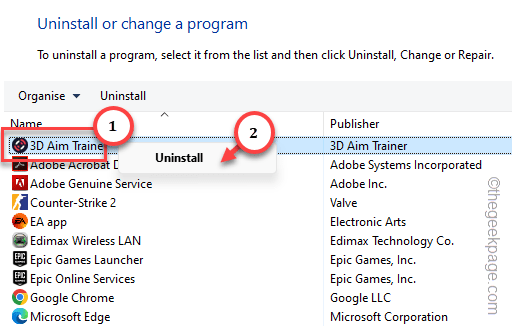
执行必要的步骤以卸载瞄准训练器。
这样,请确保摆脱任何可以增强/修改光标设置的软件或实用程序。
请重新启动系统。光标将不再被阻塞或卡住。
修复 6 – 避免同时玩两个游戏
启动两个或多个 FPS 游戏可能会使十字准线卡在显示器中间。您可以关闭或终止系统上运行的游戏的任何实例。
第 1 步 –右键单击“窗口”按钮,然后单击“任务管理器”。
第 2 步 –现在,寻找另一个可能有权访问十字准线的游戏进程实例并杀死该程序。只需右键单击它,然后单击“结束任务”即可将其杀死。
现在,由于您只运行游戏的单个实例,因此您现在可以专注于游戏,而不是十字准线。
希望这些修复程序能帮助您解决问题。